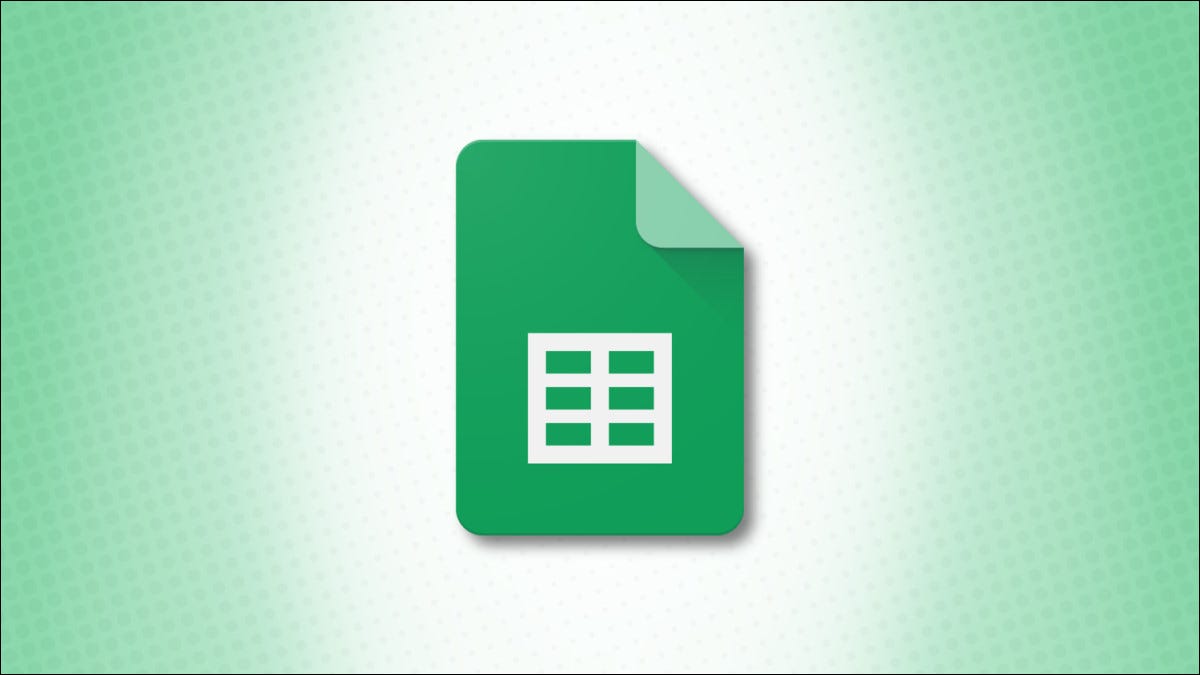
组织结构图是布置公司结构的有用工具。您还可以使用它来组织工作职位甚至家谱。这是 使用 Google 表格创建组织结构图的简单方法。
设置您的数据
Google 表格提供组织结构图作为其内置选项之一。但是,在创建图表之前,您需要确保数据设置正确。
对于使用人员的图表,您可以按如下方式设置名称:
- 在第一列中,输入您希望在图表上显示的每个人的姓名。
- 在第二列中,输入这些人向谁报告,例如他们的经理。
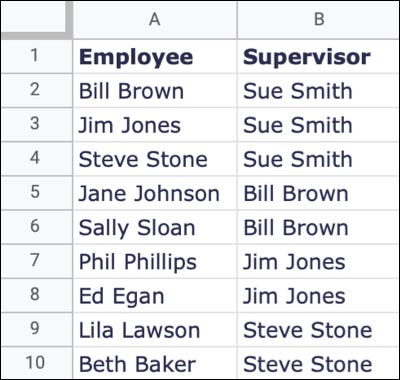
如果您要设置职位而不是人员,则应在第一列中输入每个职位,并在第二列中输入其上方的职位。对于家谱,在第一列中输入每个家庭成员的姓名,在第二列中输入他们的父母。

您可以在将光标放在图表中的节点上时显示的第三列中输入注释。每行应该是不同的人或职位。创建组织结构图
设置好数据后,创建图表只需一分钟。选择要包含的数据,然后从菜单中单击插入 > 图表。
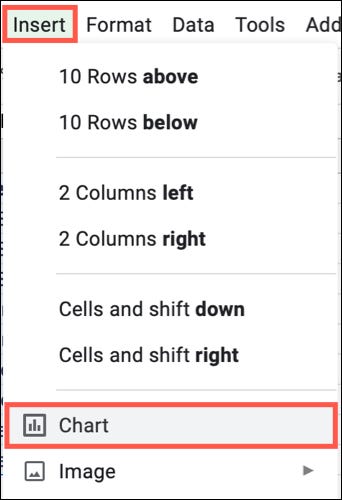
将显示默认图表类型并打开图表编辑器侧栏。在侧栏顶部,单击图表类型下拉箭头,转到其他下方的底部,然后选择组织结构图。
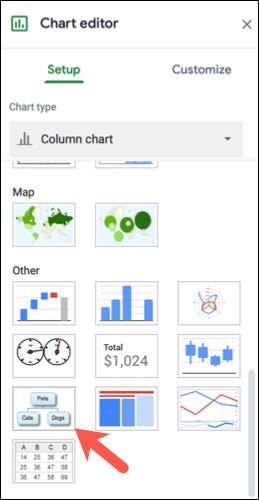
组织结构图将弹出到您的工作表上。从那里,您可以确认结构设置正确。您还可以拖动角或边来调整图表的大小。
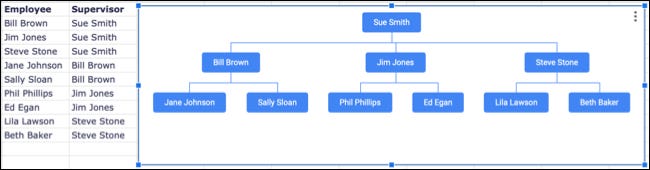
自定义组织结构图
您可以对 Google 表格中的组织结构图进行一些自定义。选择图表,单击其右上角的三个点,然后选择“编辑图表”。
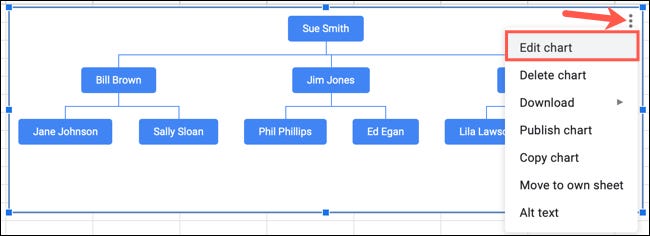
当图表编辑器侧栏显示时,选择自定义选项卡。展开“Org”,您将看到您的选项。
您可以使用小、中和大选项更改大小。您还可以选择节点的颜色以及选定节点的颜色。
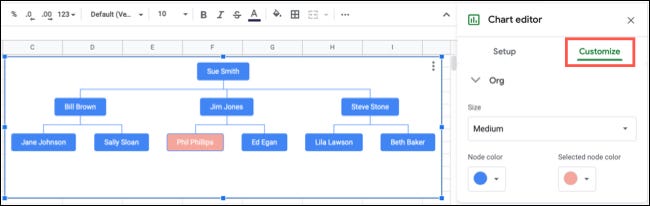
对于 Google 表格中的其他类型的视觉效果,请查看如何使用位置数据创建地理地图图表或为您的下一个项目制作甘特图。
正文完